Hoe verzamel ik meer stenen in Animal Crossing: Tips en trucs
Hoe krijg ik meer stenen in Animal Crossing? Als je fan bent van het populaire spel Animal Crossing, weet je dat het verzamelen van stenen een …
Artikel lezen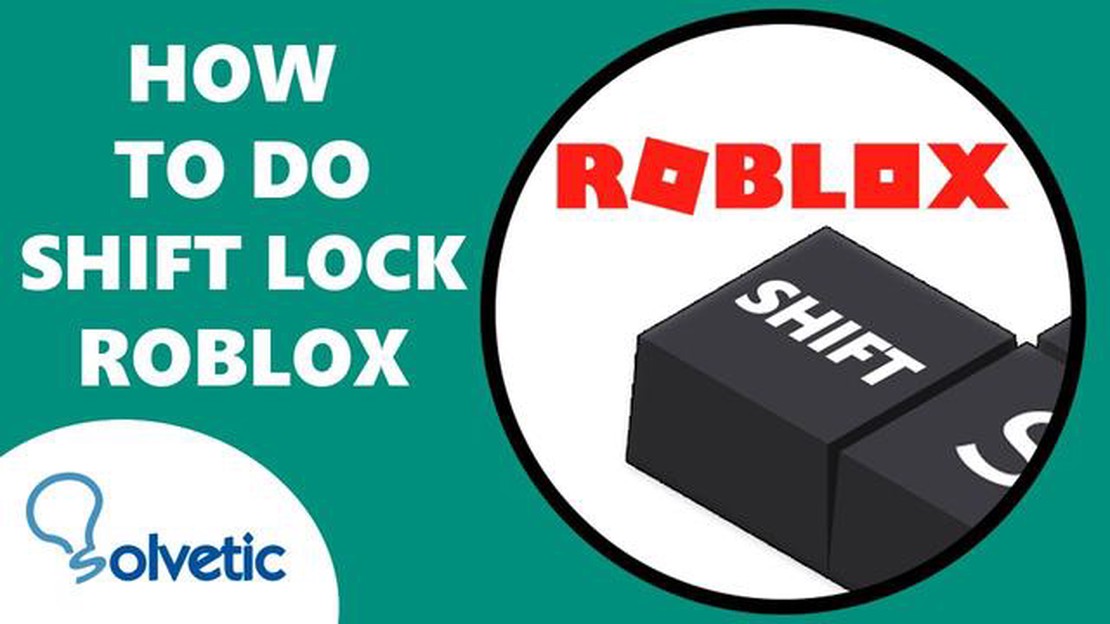
Als je een Roblox-speler bent, heb je misschien al gehoord van een functie die Shift Lock heet. Shift Lock is een unieke camera-optie in het spel waarmee spelers de hoek van hun camera kunnen vergrendelen. Dit kan om verschillende redenen handig zijn, zoals het verbeteren van je mikpunt in schietspellen of een beter zicht krijgen op je omgeving in verkenningsspellen.
Om Shift Lock te gebruiken, druk je gewoon op de Shift-toets op je toetsenbord. Hierdoor wordt de camerahoek omgeschakeld en vergrendeld. Je kunt dan je muis of richtingstoetsen gebruiken om je personage te bewegen terwijl de camera in dezelfde positie blijft. Dit kan vooral handig zijn in situaties waarin je je personage in een andere richting moet bewegen dan waar de camera op gericht is.
Shift Lock kan een spelbreker zijn in bepaalde Roblox-spellen. In first-person schietspellen bijvoorbeeld, kun je je richten op je doel zonder constant je camera aan te passen. In platformspellen kun je je personage en de omgeving duidelijker zien, waardoor je beter kunt navigeren over uitdagende obstakels. In rollenspellen biedt het een meeslepende ervaring doordat de camera op je personage gericht blijft.
Het is belangrijk om te weten dat niet alle Roblox-spellen Shift Lock ondersteunen. Het is aan de ontwikkelaars om deze functie in hun spellen in te schakelen. Dus als je merkt dat Shift Lock niet werkt in een bepaald spel, komt dat waarschijnlijk omdat het spel deze optie niet heeft ingeschakeld. Veel populaire Roblox spellen ondersteunen Shift Lock echter wel, dus het is de moeite waard om het in verschillende spellen uit te proberen om te zien of het je gameplay verbetert.
Kortom, Shift Lock is een handige functie in Roblox waarmee spelers de hoek van hun camera kunnen vergrendelen. Of je nu een schietspel, platformspel of rollenspel speelt, Shift Lock kan je spelervaring verbeteren. Dus probeer het eens en kijk hoe het je Roblox-avonturen verbetert!
Roblox Shift Lock is een functie in het populaire online spelplatform Roblox waarmee spelers de manier kunnen veranderen waarop hun camera zich gedraagt. Door shift lock in te schakelen, kunnen spelers een vaste camerahoek en perspectief hebben terwijl ze hun personage in elke richting bewegen.
Shift lock is vooral handig in spellen waar precieze bewegingen en controle vereist zijn, zoals hindernisbanen, platformgames of first-person shooter-spellen. Hierdoor kunnen spelers zich concentreren op hun bewegingen zonder constant de camerahoek aan te passen, wat hun spelervaring verbetert.
Als Shift Lock is ingeschakeld, kunnen spelers de W-, A-, S- en D-toetsen of pijltjestoetsen gebruiken om hun personage respectievelijk naar voren, links, achteren en rechts te bewegen. De camerahoek blijft vast, waardoor spelers een consistent gezichtspunt hebben terwijl ze door de spelwereld navigeren.
Om shift lock in Roblox in te schakelen, kunnen spelers de linker Shift-toets op hun toetsenbord ingedrukt houden. Eenmaal geactiveerd, verschijnt er een klein pictogram op het scherm dat de functie shift lock aangeeft. Als je nogmaals op de linker Shift-toets drukt, wordt Shift Lock uitgeschakeld en keert de camera terug naar de standaardmodus.
Shift lock kan de algehele spelervaring in Roblox enorm verbeteren, omdat het personage soepeler beweegt en de controle verbetert. Of spelers nu virtuele werelden verkennen, gevechten aangaan of uitdagingen voltooien, shift lock is een handig hulpmiddel om tot hun beschikking te hebben.
Roblox Shift Lock is een handige functie die je spelervaring op het platform aanzienlijk kan verbeteren. Hier zijn enkele van de belangrijkste voordelen van het gebruik van Roblox Shift Lock:
Lees ook: Hoe Brawl Stars te installeren - Een stap-voor-stap handleiding
Kortom, Roblox Shift Lock biedt verschillende voordelen die de gameplay verbeteren, de cameracontrole verbeteren, helpen bij het richten en verschillende speelstijlen ondersteunen. Of je nu virtuele werelden verkent of vecht, Shift Lock is een waardevolle functie die je Roblox-game-ervaring aanzienlijk kan verbeteren.
In Roblox is Shift Lock een functie waarmee spelers het perspectief van de camera op hun personage kunnen vergrendelen. Dit kan handig zijn in verschillende situaties, zoals wanneer je door krappe ruimtes navigeert of wanneer je een muis en toetsenbord gebruikt om je personage te besturen. Hier is een stap-voor-stap handleiding voor het gebruik van Shift Lock op Roblox:
Noot: Afhankelijk van het spel dat je speelt, kan Shift Lock verschillende effecten hebben. Sommige games kunnen het gebruik van Shift Lock beperken. Daarnaast kunnen bepaalde games alternatieve camerabedieningen of perspectieven hebben die Shift Lock opheffen.
Als je een muis en toetsenbord gebruikt om Roblox te spelen, kan het gebruik van Shift Lock je algemene controle en navigatie verbeteren. Als je echter op een mobiel apparaat speelt of een controller gebruikt, is de functie Shift Lock mogelijk niet beschikbaar of nodig.
Experimenteer met Shift Lock in verschillende games om te zien hoe het je gameplay beïnvloedt. Het kan even duren voordat je eraan gewend bent, maar als je Shift Lock onder de knie hebt, kan het je Roblox-ervaring enorm verbeteren.
Vergeet niet om de instellingen of het besturingsmenu van het spel te raadplegen voor specifieke instructies of extra opties met betrekking tot Shift Lock. Elk spel heeft zijn eigen unieke functies en besturingselementen.
Lees ook: Black Friday Grafische Kaart Deals 2022: Vind afgeprijsde Pixel Pushers op voorraad
Shift Lock is een functie in Roblox waarmee spelers hun camerabeeld in één richting kunnen vergrendelen terwijl het personage in een andere richting beweegt. Dit kan handig zijn voor preciezere bewegingen, vooral in spellen die nauwkeurig richten of platformen vereisen. Het inschakelen van Shift Lock in Roblox is een eenvoudig proces dat gedaan kan worden in de spelinstellingen.
Nu je Shift Lock in Roblox hebt ingeschakeld, kun je het in-game gebruiken. Om Shift Lock te gebruiken, houd je gewoon de Shift-toets op je toetsenbord ingedrukt terwijl je je personage beweegt. Dit vergrendelt het camerabeeld in één richting terwijl je personage in een andere richting beweegt.
Shift Lock kan vooral handig zijn in spellen waarbij je nauwkeurig moet mikken of platformen, omdat je dan meer controle hebt over de bewegingen van je personage. Experimenteer met Shift Lock in verschillende situaties om te zien hoe het je spelervaring kan verbeteren.
Noot: Houd er rekening mee dat niet alle spellen in Roblox Shift Lock ondersteunen. Sommige spellen hebben hun eigen camerabediening of beperkingen die de Shift Lock functie uitschakelen. Als Shift Lock niet lijkt te werken in een bepaald spel, is het mogelijk dat de spelontwikkelaar de functie heeft uitgeschakeld of aangepast.
Shift Lock is een functie in Roblox waarmee je het cameraperspectief kunt bedienen zonder de richting van je personage te veranderen. Dit kan handig zijn in verschillende situaties, zoals wanneer je door krappe ruimtes moet navigeren of een beter zicht op je omgeving wilt hebben.
Hier zijn enkele stappen om Shift Lock te gebruiken voor camerabesturing in Roblox:
Daarnaast zijn hier enkele tips om Shift Lock effectief te gebruiken:
Over het algemeen is Shift Lock een waardevol hulpmiddel in Roblox waarmee je je camera beter kunt besturen en je spelervaring kunt verbeteren. Met wat oefening en experimenteren kun je met gemak en precisie door de spelwereld navigeren.
Roblox Shift Lock is een functie waarmee spelers het gedrag van de camera in het spel kunnen veranderen. Als Shift Lock is ingeschakeld, blijft de camera gefixeerd in de richting waarin de speler kijkt, waardoor hij meer controle en een ander perspectief heeft.
De meeste Roblox-spellen ondersteunen Shift Lock, maar er kunnen ook spellen zijn waarbij deze functie niet is ingeschakeld. Het hangt uiteindelijk af van de keuze van de spelontwikkelaar om Shift Lock wel of niet toe te voegen aan hun spel. De meeste Roblox spellen ondersteunen Shift Lock echter wel, dus je zou het in veel spellen moeten kunnen gebruiken.
Hoe krijg ik meer stenen in Animal Crossing? Als je fan bent van het populaire spel Animal Crossing, weet je dat het verzamelen van stenen een …
Artikel lezenHoe maak je een vat in Minecraft? Als je een fervent Minecraft-speler bent en constant opslagruimte tekort komt, dan is leren hoe je een vat maakt in …
Artikel lezenWaar vind ik de Wayshrine-sleutel in Resident Evil 4 Remake? De langverwachte Resident Evil 4 Remake komt binnenkort uit en fans van de iconische …
Artikel lezenWat is de sterkste Pokemon-kaart? Ben je klaar om je Pokemon kaartgevechten naar een hoger niveau te tillen? Bereid je dan maar voor, want we staan op …
Artikel lezenHoe verhoog je je geluk in Brawl Stars? Ben je het zat om constant te verliezen in Brawl Stars? Heb je het gevoel dat het geluk nooit aan jouw kant …
Artikel lezenWaarom werkt mijn Clash Of Clans niet? Clash of Clans is een populair online mobiel spel waarmee spelers hun eigen virtuele dorpen kunnen bouwen en …
Artikel lezen